Mặc dù Linux không hoàn toàn là một hệ thống chỉ dựa trên văn bản, nó nổi tiếng với việc tận dụng văn bản thuần túy hiệu quả hơn bất kỳ hệ điều hành nào khác. Trong khi nhiều công cụ của Linux hướng tới các lập trình viên, các nhà văn, tác giả hay bất kỳ ai thường xuyên làm việc với văn bản cũng có thể khai thác lợi thế từ những công cụ mạnh mẽ này. Đặc biệt, chúng cũng hoàn toàn tương thích và hoạt động tốt trên terminal của macOS và Windows Subsystem for Linux (WSL).
1. Sáng Tạo Trong Môi Trường Soạn Thảo Văn Bản Thuần Túy
Với tư cách là một người viết, tôi hiểu rằng các trình xử lý văn bản truyền thống là công cụ vô giá cho công việc của chúng ta. Phần lớn công việc thực tế tôi đã làm trên máy tính đều liên quan đến “chuẩn bị tài liệu”. Là người dùng Linux, việc sử dụng trình soạn thảo văn bản thuần túy cho các dự án cấu hình và lập trình cũng là điều khó tránh khỏi.
Các trình soạn thảo văn bản như Vim, Emacs hay Nano, mặc dù chủ yếu được thiết kế cho mã nguồn, nhưng cũng vô cùng hữu ích cho việc viết văn xuôi. Chúng khác biệt so với các trình xử lý văn bản ở chỗ chỉ cho phép bạn chỉnh sửa văn bản thuần túy mà không có định dạng phức tạp. Nhưng đây chính là chìa khóa cho sức mạnh của chúng trong công việc viết lách. Nhiều nhà văn khao khát có được “môi trường viết không bị phân tâm”, thậm chí sẵn sàng chi tiền cho các ứng dụng chuyên biệt. Tuy nhiên, các trình soạn thảo văn bản có sẵn cho Linux cung cấp chính xác điều đó hoàn toàn miễn phí. Bạn thậm chí không cần phải là người dùng Linux hay am hiểu về terminal để tận dụng chúng, vì nhiều trình soạn thảo đã có sẵn cho Windows hoặc Mac. Với một trình soạn thảo văn bản thuần túy, chỉ còn lại bạn và những con chữ, giúp bạn tập trung tối đa vào nội dung đang sáng tạo, dù là viết tiểu luận, báo cáo hay tiểu thuyết.
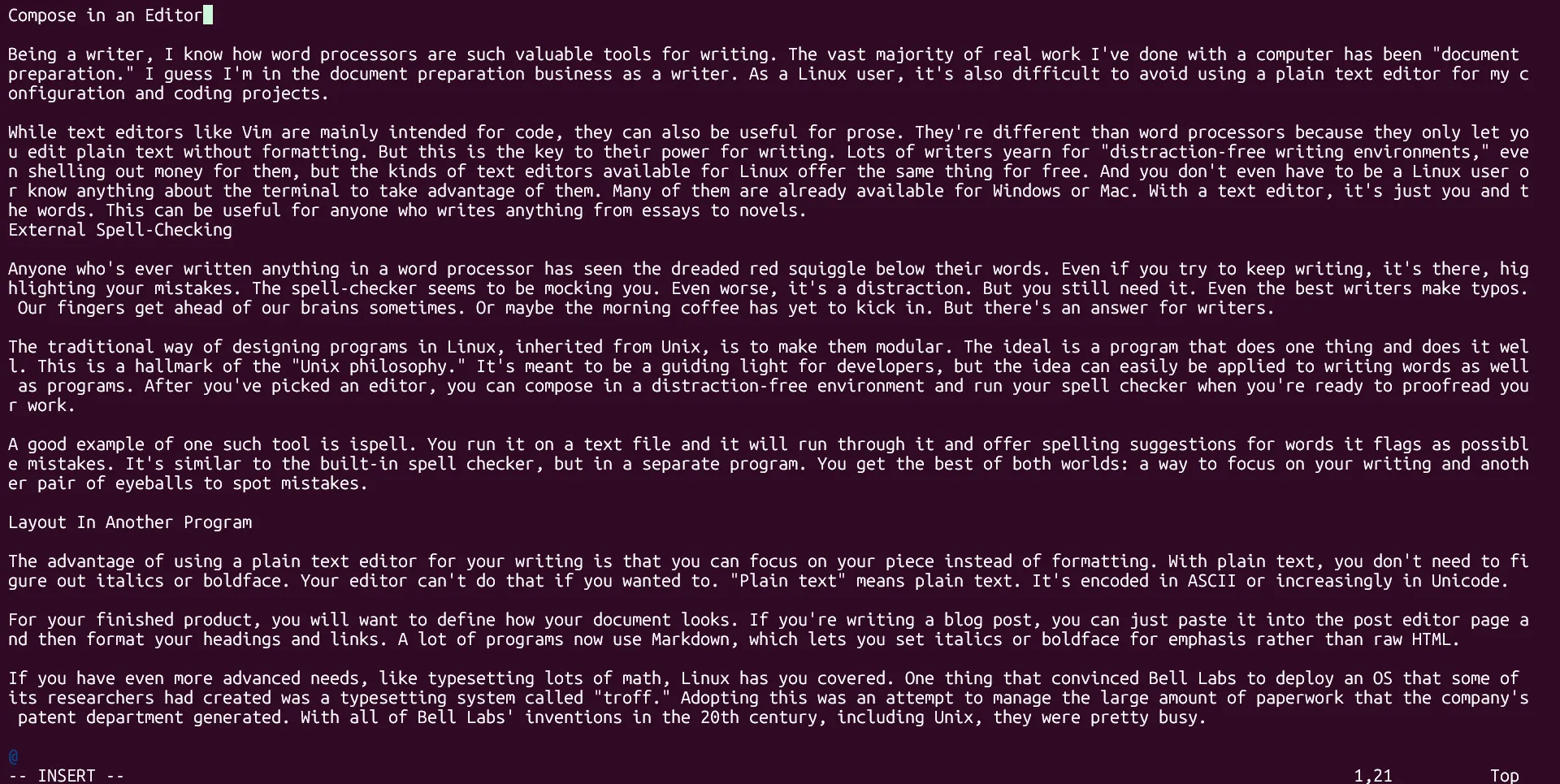 Văn bản bài viết hiển thị trong trình soạn thảo Vim trên Linux
Văn bản bài viết hiển thị trong trình soạn thảo Vim trên Linux
2. Tận Dụng Công Cụ Kiểm Tra Chính Tả Độc Lập
Bất cứ ai đã từng viết một cái gì đó trong trình xử lý văn bản đều quen thuộc với những gạch chân đỏ khó chịu dưới từ ngữ của mình. Dù bạn cố gắng tiếp tục viết, chúng vẫn ở đó, làm nổi bật lỗi của bạn. Công cụ kiểm tra chính tả dường như đang chế giễu và quan trọng hơn, nó gây mất tập trung. Tuy nhiên, bạn vẫn cần nó. Ngay cả những nhà văn giỏi nhất cũng mắc lỗi đánh máy. Đôi khi ngón tay chúng ta đi nhanh hơn bộ não, hoặc có thể cà phê buổi sáng chưa kịp phát huy tác dụng. Nhưng có một giải pháp tối ưu cho các nhà văn trên Linux.
Cách truyền thống để thiết kế chương trình trong Linux, kế thừa từ Unix, là làm cho chúng theo mô-đun. Lý tưởng là một chương trình chỉ làm một việc và làm tốt việc đó. Đây là một dấu ấn của “triết lý Unix”, được định hướng để dẫn dắt các nhà phát triển, nhưng ý tưởng này cũng dễ dàng áp dụng cho việc viết văn bản. Sau khi bạn đã chọn một trình soạn thảo, bạn có thể soạn thảo trong một môi trường không bị phân tâm và chạy công cụ kiểm tra chính tả khi bạn sẵn sàng hiệu đính công việc của mình.
Một ví dụ điển hình về công cụ như vậy là ispell. Bạn chạy nó trên một tệp văn bản, và nó sẽ duyệt qua tệp, đưa ra các gợi ý chính tả cho những từ mà nó đánh dấu là có thể sai. Nó tương tự như công cụ kiểm tra chính tả tích hợp sẵn, nhưng hoạt động như một chương trình riêng biệt. Bạn sẽ có được cả hai lợi ích: một cách để tập trung vào việc viết và một “cặp mắt” khác để phát hiện lỗi.
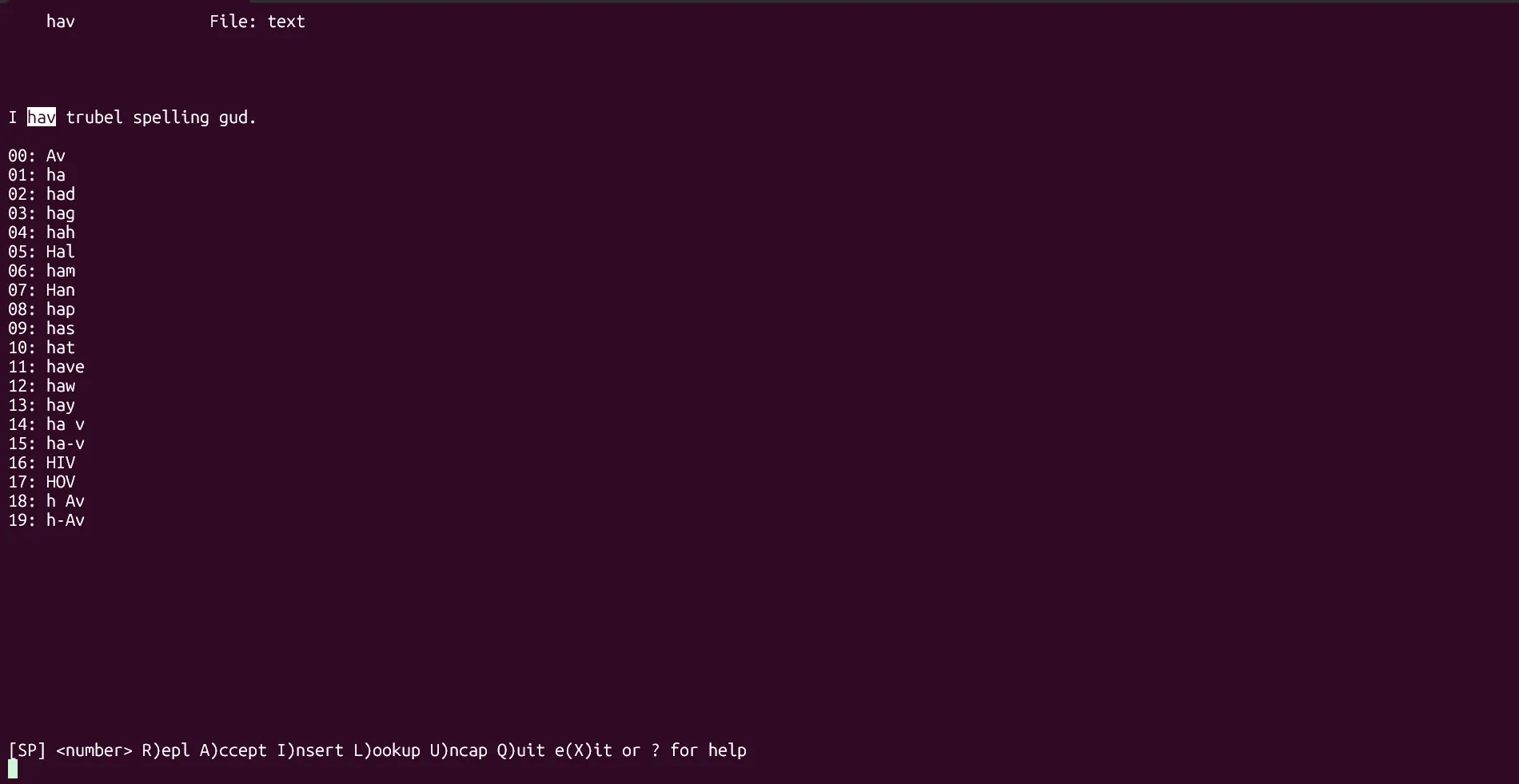 Lệnh ispell đang chạy trong terminal Linux để kiểm tra chính tả
Lệnh ispell đang chạy trong terminal Linux để kiểm tra chính tả
3. Dàn Trang Chuyên Nghiệp Với Các Hệ Thống Bên Ngoài
Lợi ích của việc sử dụng trình soạn thảo văn bản thuần túy cho công việc viết lách của bạn là bạn có thể tập trung vào nội dung thay vì định dạng. Với văn bản thuần túy, bạn không cần phải bận tâm đến việc in nghiêng hay in đậm. Trình soạn thảo của bạn cũng không thể làm điều đó nếu bạn muốn. “Văn bản thuần túy” có nghĩa là đúng như vậy: văn bản được mã hóa trong ASCII hoặc ngày càng phổ biến hơn là Unicode.
Đối với sản phẩm cuối cùng của bạn, bạn sẽ muốn định nghĩa cách tài liệu của mình hiển thị. Nếu bạn đang viết một bài đăng trên blog, bạn có thể chỉ cần dán nó vào trang chỉnh sửa bài viết và sau đó định dạng các tiêu đề và liên kết. Rất nhiều chương trình hiện nay sử dụng Markdown, một ngôn ngữ đánh dấu nhẹ cho phép bạn đặt in nghiêng hoặc in đậm để nhấn mạnh thay vì sử dụng HTML thô. Bạn có thể tìm hiểu thêm về Markdown tại Markdown Guide.
Nếu bạn có những nhu cầu nâng cao hơn, chẳng hạn như dàn trang nhiều công thức toán học, Linux sẽ hỗ trợ bạn. Một trong những yếu tố thuyết phục Bell Labs triển khai một hệ điều hành do một số nhà nghiên cứu của họ tạo ra, theo đồng sáng tạo Unix Dennis Ritchie, là một hệ thống dàn trang có tên “troff.” Việc áp dụng hệ thống này là một nỗ lực để quản lý lượng lớn giấy tờ mà phòng bằng sáng chế của công ty tạo ra. Với tất cả các phát minh của Bell Labs trong thế kỷ 20, bao gồm cả Unix, họ đã khá bận rộn. Hệ thống này tồn tại dưới dạng mã nguồn mở là groff, và hiện nay chủ yếu được sử dụng để tạo các trang hướng dẫn (man page) của Linux.
Hệ thống dàn trang kỹ thuật lớn khác là LaTeX, một nhánh của ngôn ngữ dàn trang TeX do nhà khoa học máy tính huyền thoại Donald Knuth tạo ra. Hệ thống này được sử dụng rộng rãi trong giới học thuật và xuất bản kỹ thuật, như sách giáo khoa và tạp chí khoa học. Nó phổ biến vì khả năng dàn trang các ký hiệu toán học một cách dễ dàng. Đây là một hệ thống đa nền tảng, và mặc dù không phải là một chương trình Linux thuần túy, nhưng với việc Linux phổ biến trong giới khoa học và kỹ sư, LaTeX khá thông dụng. Nhiều bản triển khai LaTeX tồn tại cho Linux. Nó thậm chí đã trở nên phổ biến đối với những người tự xuất bản sách không có bất kỳ công thức toán học nào vì chất lượng đầu ra trông rất đẹp. Các tài liệu được dàn trang bằng LaTeX có một phong cách mà bạn sẽ nhận ra ngay lập tức khi nhìn thấy.
Ý tưởng đằng sau tất cả các hệ thống này là bạn soạn thảo văn bản của mình và đánh dấu nó khi bạn muốn định dạng. Nếu bạn đã từng viết mã một trang web từ đầu, đó là một ý tưởng tương tự.
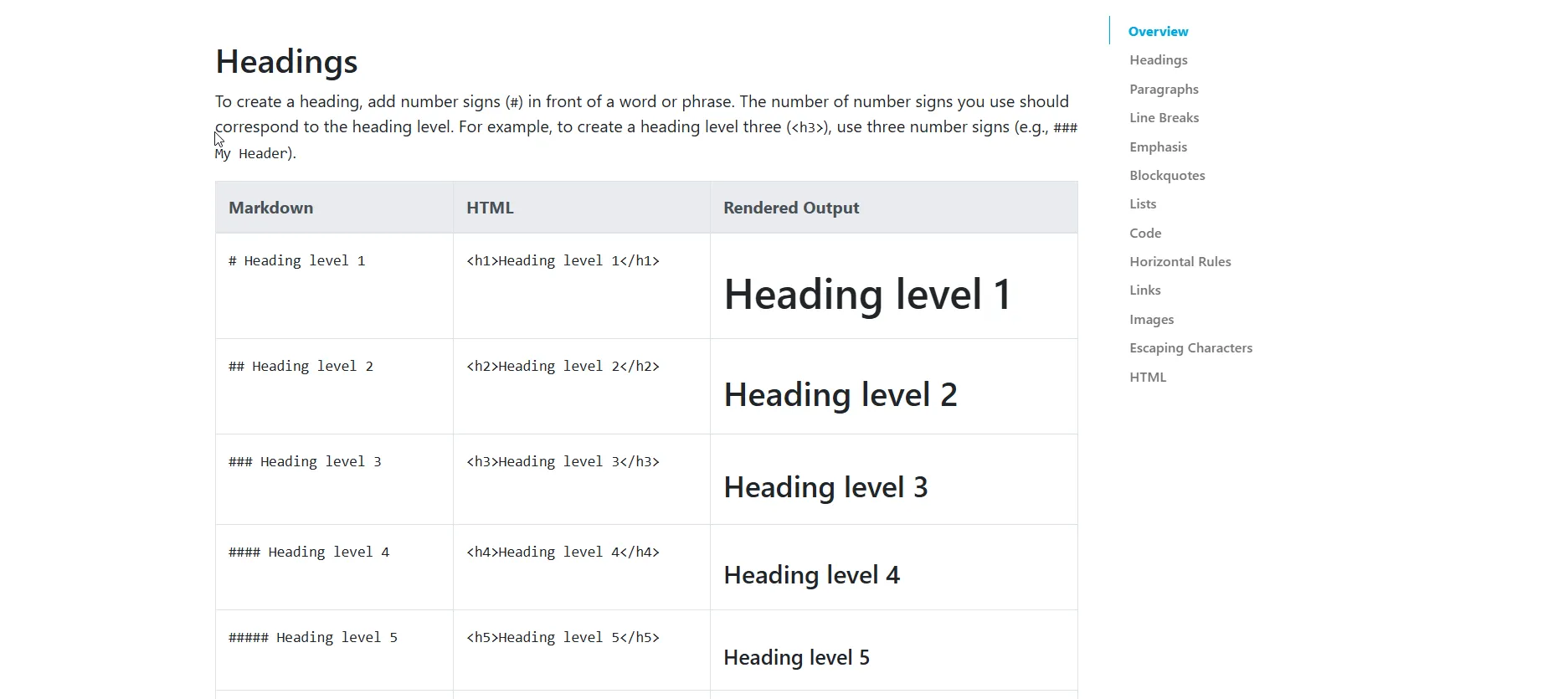 Trang chủ của Markdown Basic Syntax, giới thiệu cú pháp cơ bản
Trang chủ của Markdown Basic Syntax, giới thiệu cú pháp cơ bản
4. Đếm Từ Chính Xác Với Lệnh wc
Nếu bạn viết theo phong cách báo chí hoặc cho khách hàng tự do, bạn thường xuyên phải đạt đến một số lượng từ nhất định. Bạn có thể sẽ bỏ lỡ chức năng đếm từ trong trình xử lý văn bản quen thuộc của mình. May mắn thay, Linux đi kèm với một chương trình đếm từ. Nó được gọi là wc.
Bạn có thể gọi wc từ dòng lệnh. Nó hoạt động với đầu vào chuẩn hoặc từ các tệp tin.
Bạn có thể chạy nó trên một tệp với lệnh sau:
wc file.txtBạn sẽ nhận được số lượng ký tự, từ và byte. Bạn rất có thể chỉ quan tâm đến số từ. Tùy chọn -w sẽ chỉ trả về số từ:
wc -w file.txtVấn đề duy nhất là nếu bạn giống tôi, bạn có thể sẽ liên tục theo dõi số lượng từ của mình. Làm việc trên văn bản trong một trình soạn thảo riêng biệt có thể giúp bạn tập trung vào công việc chính.
5. Tích Hợp Các Công Cụ Xử Lý Văn Bản: Biến Linux Thành “Bộ Xử Lý Văn Bản” Tùy Chỉnh
Xu hướng trong phát triển phần mềm là sử dụng Môi trường Phát triển Tích hợp (IDE) bao gồm một trình soạn thảo, một trình gỡ lỗi, các trình duyệt tệp và thư viện, kiểm soát phiên bản và có thể là một terminal dòng lệnh. Một trình xử lý văn bản hiện đại cũng tương tự: bạn có một trình soạn thảo, một công cụ kiểm tra chính tả, các nút định dạng và các công cụ mở và lưu tệp.
Hoàn toàn có thể sử dụng terminal Linux như một IDE bằng cách chạy các công cụ trong nhiều cửa sổ khác nhau. Bạn có thể làm điều tương tự với các công cụ xử lý văn bản. Bạn có thể soạn thảo tài liệu của mình trong một cửa sổ trong khi chạy công cụ kiểm tra chính tả ở một cửa sổ khác. Bạn có thể quản lý các tệp của mình trong một cửa sổ terminal khác. Rất nhiều công cụ được phát minh để quản lý mã cũng sẽ hoạt động tốt với văn bản thuần túy.
6. Tìm Kiếm Chính Xác Với Biểu Thức Chính Quy (Regular Expressions)
Biểu thức chính quy, hay còn gọi là regexes, là một công cụ hữu ích để quản lý văn bản. Bạn có thể chỉ định các mẫu tìm kiếm xuống từng ký tự cụ thể.
Lệnh biểu thức chính quy phổ biến nhất trong Linux là grep. Bạn có thể tìm kiếm các mẫu cơ bản:
grep 'foo' example.txtBạn cũng có thể tìm kiếm một mẫu cụ thể hơn:
grep 'f.*o' example.txt Kết quả lệnh grep với các từ khớp được tô sáng màu đỏ
Kết quả lệnh grep với các từ khớp được tô sáng màu đỏ
Lệnh này sẽ khớp với một chữ “f”, theo sau bởi bất kỳ ký tự nào, sau đó là một chữ “o”. Nó sẽ khớp với các từ như “food”. Các từ khớp được tô sáng màu đỏ trong hình minh họa này.
Đây chỉ là một phần nhỏ những gì bạn có thể làm với biểu thức chính quy. Có nhiều điều hơn tôi có thể giải thích trong một phần ngắn gọn này.
7. Sức Mạnh Của Tìm Kiếm Và Thay Thế (Search And Replace)
Bạn có thể quen thuộc với các lệnh tìm kiếm và thay thế trên trình xử lý văn bản của mình để tiết kiệm thời gian thực hiện các thay đổi lặp đi lặp lại trong tài liệu. Bạn sẽ hài lòng khi biết rằng nhiều trình soạn thảo Linux cũng có tính năng này.
Một ví dụ điển hình là Vim, mặc dù cú pháp có thể hơi lạ. Đây là một lệnh tìm kiếm và thay thế toàn cục trên toàn bộ tài liệu:
:/s/foo/bar/gLệnh này yêu cầu Vim thay đổi mọi trường hợp của “foo” thành “bar” trên toàn bộ tệp. Nếu bỏ qua chữ “g” ở cuối, nó sẽ chỉ thay đổi trên dòng mà con trỏ đang đứng.
Đây chỉ là khởi đầu hành trình của bạn vào thế giới xử lý văn bản trên dòng lệnh Linux. Với việc luyện tập, bạn có thể thiết lập một môi trường viết lách không bị phân tâm đồng thời sử dụng những lệnh mạnh mẽ để nâng cao năng suất và chất lượng công việc của mình.
Kết luận
Linux, với triết lý thiết kế modular và tập trung vào văn bản thuần túy, mang đến một bộ công cụ mạnh mẽ và linh hoạt cho mọi nhà văn, tác giả hay bất kỳ ai cần xử lý văn bản chuyên nghiệp. Từ việc tạo ra một môi trường viết không bị phân tâm với các trình soạn thảo như Vim, tận dụng công cụ kiểm tra chính tả độc lập như ispell, đến dàn trang phức tạp với Markdown hoặc LaTeX, hay thực hiện các thao tác văn bản mạnh mẽ như đếm từ bằng wc, tìm kiếm với grep và biểu thức chính quy, hoặc thay thế hàng loạt trong Vim – Linux đều cung cấp những giải pháp hiệu quả.
Bằng cách tích hợp các công cụ này, bạn không chỉ tối ưu hóa quy trình làm việc mà còn có thể biến hệ thống Linux của mình thành một “bộ xử lý văn bản” tùy chỉnh, mạnh mẽ hơn hẳn các giải pháp truyền thống. Hãy khám phá và áp dụng những công cụ này để nâng tầm trải nghiệm viết lách và sản xuất nội dung của bạn! Bạn đã thử sử dụng công cụ Linux nào cho công việc viết lách của mình chưa? Hãy chia sẻ ý kiến và kinh nghiệm của bạn trong phần bình luận dưới đây!